
<troll> Unity, c’est super naze! </troll>
En cette période trollesque – vive les anglicismes! – beaucoup de gens se plaignent d’Unity et vont jusqu’à cracher (leur haine) sur Ubuntu, qui, ceci dit en passant, n’est pas qu’une interface. Je suis le premier à dire qu’Unity n’est franchement pas « pixel perfect » et « user-friendly » (on continue dans les anglicismes qu’on peut traduire par « parfait visuellement » et « simple de prise en main »). Néanmoins le choix d’une distribution se fait aussi sur des choix logiciels, de conceptions, de réglages, etc… Autrement dit, Ubuntu reste LA distribution grand public!
Une fois ce constat fait, Il faut choisir une interface graphique qui remplacera logiquement Unity.
Les 3 choix possibles sont:
- Gnome-shell: finalement, très éloigné de ce qu’on pouvait connaitre avec gnome 2 et plutôt verrouillé dans sa configuration d’origine.
- KDE: que je trouve beau mais franchement trop différent de gnome à mon gout (ce qui n’est pas un défaut en soit, c’est même un avantage pour la diversité);
- LXDE: qui est un peu trop rigide malgré une légèreté super appréciable; je réserverais donc plutôt LXDE à des « vieilles bécanes »;
- XFCE: qui ressemble franchement à gnome 2, tout aussi paramétrable en étant un plus léger et mieux finalisé.
NB1: Je n’évoque volontairement pas gnome fallback et mate qui ne me semblent pas être des solutions à long terme.
NB2: Il existe aussi Cinammon (développé par l’équipe de Linux Mint), bien que prometteur, ce projet est encore trop instable à mon gout. Si cette interface arrive à se faire connaitre, il y a fort à parier qu’elle comptera dans les années à venir.
Oubliez les idées préconçues sur XFCE, ce petit à bien grandi!
Grâce à de la documentation glanée ici-et-là, je vais vous proposer une liste d’astuces que je m’emploi à mettre en pratique.
Ubuntu + XFCE = Xubuntu
Pour profiter pleinement du duo Ubuntu + XFCE, le plus simple est d’installer Xubuntu; Je vous recommande d’installer la version 64bits si votre PC la supporte car il n’y a plu d’incompatibilité comme on a pu connaitre dans le passé. Pour savoir si Xubuntu 64bits est supporté par votre machine, il suffit de tenter de booter dessus; si ça boote, c’est que c’est OK! Ne vous focalisez pas trop sur l’interface, elle est hautement modifiable.
NB1: Si Xubuntu 64bits ne fonctionne pas, préférez Lubuntu (LXDE + Ubuntu) 32bits qui correspondra sans doute plus aux performances de votre système.
NB2: Un autre conseil, installez les versions LTS (long term support = support à long terme) afin de bénéficier d’un système toujours stable et bénéficiant de mise-à-jour longtemps (5 ans). Les versions LTS sont 6.06, 8.04, 10.04 et 12.04.
NB3: A l’installation (ou à défaut, juste après), installez les mise à jour.
NB4: Une autre solution serait d’installer Ubuntu en mode minimal (ou serveur) et d’y ajouter XFCE; cette solution est à réserver à un public confirmé et qui apporte principalement l’avantage d’avoir une installation épurée.
1) modification des paramètres
J’ai listé ci-dessous toutes les étapes que je réalise après une installation fraiche afin d’avoir un fonctionnement qui me semble beaucoup plus naturel. Toutes les étapes ci-dessous ne sont pas obligatoire mais, à mon avis, cohérentes les unes avec les autres.
Allez dans le menu en haut à gauche « application » > « paramètre » > « gestionnaire des paramètres »:
- Apparence
- polices > police par défaut: Ubuntu regular 11
- Bureau
- menus > tous: décochés
- icônes > répertoire perso, système de fichiers, corbeille: décochés
- économiseur d’écran
- modes d’affichage > mode: désactiver l’économiseur d’écran
- espaces de travail
- nombre d’espace de travail: 4
- gestionnaire d’alimentation
- sur secteur > fermeture du portable: verrouiller l’écran
- sur secteur > mettre la machine en veille…: 1h
- sur batterie > niveau de batterie critique: demander
- sur batterie > fermeture du portable: mettre en veille
- sur batterie > mettre la machine en veille…: 30min
- gestionnaire de fenêtres
- style > police du titre: Ubuntu bold 11
- avancé > accrocher les fenêtres aux autres fenêtres: coché
- peaufinage des fenêtres
- focalisation > lorsqu’une fenêtre se met au 1er plan > ne rien faire (optionnel)
- accessibilité > placer les fenêtres au premier plan lorsque la souris est cliquée: décochée (optionnel)
- espaces de travail > changer d’espace à l’aide la molette de souris: décoché
- compositeur > afficher l’ombre sous les fenêtres du dock: coché
2) Modification des panneaux (alias panel)
Voici la liste de modifications que je fais:
- suppression du panneau n°2
- je change l’apparence du panneau: couleur noir et opacité à 70%
- je rajoute des greffons, voici l’ordre final:
- Menu des applications
- Raccourcis
- Toutes les icônes d’applications que je glisse/dépose dans le panel (Firefox, etc…)
- Boutons des fenêtres
- Séparateur
- Zone de notification
- Greffon indicateur
- Séparateur
- DateTime
- Mise-à-jour météo
- Séparateur
- Changeur d’espace de travail
- modification du menu des applications
- j’affiche et modifie ( renommé en « Applications ») le titre du bouton
- je réorganise le menu suivant ma convenance
- modification du greffon raccourci
- affichage icône et label
- « Mount and Open on click » coché
- « Affiché les documents récents » décoché
- « Search command » = « catfish »
- Configuration du greffon de météo
3) Suppression de paquets inutiles
Xubuntu étant une « modification » d’Ubuntu, il en hérite certains paquets qui lui sont inutiles, en voici une petite liste: firefox-globalmenu, thunderbird-globalmenu. Il suffit de les désinstaller pour faire un peu de ménage.
4) Gestionnaire de trousseau de clé
Par défaut aucune application n’est installé pour la gestion de vos mots de passe au sein du trousseau de clé (qui lui est bien actif); je vous recommande donc chaudement l’installation de « seahorse ». Seahorse étant l’application par défaut des anciennes versions d’Ubuntu.
5) Un peu de logiciels privateurs (flash, mp3, dvd)
Afin d’utiliser pleinement Xubuntu, je vous conseille (tant qu’on a pas vraiment le choix) d’installer les « suppléments restreints » (= »xubuntu-restricted-extras »).
6) N’oubliez pas de sauvegarder!
Le risque permanent de perdre des données personnelles étant toujours présent et irréversible, je ne peux que vous conseiller d’installer une solution tel que deja-dup. deja-dup étant très simple à configurer et à la fois très performant (sauvegarde automatique et compressée, choix des dossiers à sauvegarder ou à ne pas sauvegarder, archive protégée par mot de passe; gestion automatique de l’espace libre).
7) activation du pavé numérique au démarrage (PC fixe)
Pour bénéficier du pavé numérique dès le gestionnaire de connexion, installez « numlockx » et éditez le fichier lightdm.conf avec la commande:sudo leafpad /etc/lightdm/lightdm.confet ajoutez à la fin du fichiergreeter-setup-script=/usr/bin/numlockx on
8) désactiver le Bluetooth au démarrage (PC portable)
Sur les pc portables équipés de récepteur Bluetooth, le fait de laisser allumé ce dernier utilise la batterie pour rien; voici comment le désactiver par défaut (ce qui n’empêchera pas de l’activer d’un clic). Pour ce faire, il suffit d’éditer le fichier « /etc/bluetooth/main.conf » puis de remplacer InitiallyPowered = true par InitiallyPowered = false
9) Modifications des notifications
installation de « notify-osd » / désinstallation de « xfce4-notifyd »
10) suppression de l’indicateur de message (enveloppe en haut à droite)
Pour supprimer cet indicateur que je trouve peu utile, il faut désinstaller « indicator-messages ».
11) Désactiver la fonction « enrouler une fenêtre avec la molette de la souris »
Je suis assez étonné de voir que l’enroulage de fenêtre semble séduire beaucoup d’utilsateurs; les seules fois que j’ai enroulé des fenêtres, c’était par accident. Mais comme tout problème à sa solution, la voici, il suffit de taper dans un terminal:
xfconf-query -c xfwm4 -p /general/mousewheel_rollup -s false
12) Zukitwo: le thème greybird en plus beau…
sudo add-apt-repository -y ppa:webupd8team/themes && sudo apt-get update && sudo apt-get install zukitwo-theme-all13) Remettre le thème d’Ubuntu nommé Ambiance
Note: Utilisant Xubuntu maintenant depuis plusieurs mois, je me suis finalement habitué au thème par défaut; cette étape est maintenant superflu me concernant.
Ambiance est absent par défaut de Xubuntu; de plus, la plupart des thèmes par défaut dans Xubuntu sont incompatible avec les applications développées avec GTK v3. Vous trouverez sur XFCE-look ce thème qui l’imite à la perfection; pour l’appliquer, il faut le décompresser dans « ~/.themes »; pour le fond d’écran et les icônes, il faudra installer le paquet « ubuntu-artwork ». Une fois ces deux étapes faites, rendez vous dans le menu « Applications » > « Paramètres » > « Gestionnaire de paramètres » > « Gestionnaire de fenêtre » et/ou « Apparence ».SOURCE
- http://mygeekopinions.blogspot.com/2011/04/ambiance-theme-for-xfce-get-ubuntu.html
- http://www.taltan.fr/post/2011/11/19/Xubuntu-%3A-L-Ubuntu-class%C3%A9e-X.fce
- http://doc.ubuntu-fr.org
- https://bbs.archlinux.org/viewtopic.php?id=116179
- mon cerveau… 🙂
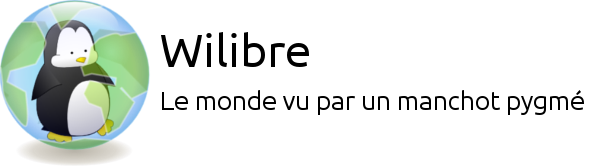
Bonjour
Merci d’avoir synthétisé tous ces paramètres de configuration. Après des années d’expérience de Ubuntu, -depuis la 7.04- et le passage par Unity -pas franchement mauvais, mais tellement lourd et bizarrement pensé- j’ai essayé et adopté Xu 12.10 et j’aime bien toutes les finesses de paramétrage de Xfce qui me font penser à Gnome 2.3 avec des fonctions et des logiciels intégrés plus évolués.
Perso, après avoir tout testé pendant de nombreuses années, je suis convaincu que seul openbox est le plus kiss (keep it simple, stupid 🙂 ) et même pas besoin d’lxde !